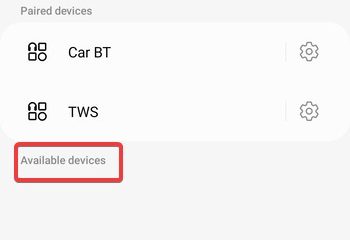ルーターの設定を調整したり、接続の問題を解決したり、ホーム ネットワークのパフォーマンスを改善したりする必要がある場合、デフォルト ゲートウェイ IP アドレスを見つける方法を知っておくことが不可欠です。デフォルト ゲートウェイはデバイスとインターネット間のトラフィックを誘導し、ネットワーク設定の最も重要な詳細の 1 つとなります。
このガイドでは、Windows、Mac、Linux、Android、iOS でデフォルト ゲートウェイの IP アドレスを見つける方法について説明します。この手順は執筆時点で更新され正確であり、最新のルーターおよびオペレーティング システムで動作します。キーワードデフォルト ゲートウェイ IP アドレスの検索方法は、検索の視認性を高めるために、ガイド全体で自然に表示されます。
デフォルト ゲートウェイ IP アドレスとは何ですか?
デフォルト ゲートウェイ IP アドレスは、ルーターまたはモデムの内部アドレスです。 Web サイトを読み込むか、オンライン サービスに接続すると、デバイスはこのゲートウェイにリクエストを送信し、ゲートウェイがリクエストをインターネットに転送します。一般的なゲートウェイ アドレスには、192.168.0.1、192.168.1.1、10.0.0.1 があります。

ルーター管理ページへのログイン、Wi-Fi 設定の更新、DNS の問題の修正、接続されたデバイスの管理、またはネットワークの問題の診断には、ゲートウェイ アドレスが必要になることがよくあります。使用するデバイスに関係なく、このアドレスを見つけるには、いくつかの手順を実行するだけです。
デフォルト ゲートウェイ IP アドレスを見つける必要がある理由
人々がデフォルト ゲートウェイ IP を調べる最も一般的な理由は次のとおりです。
Wi-Fi 構成のためのルーターのログイン設定へのアクセス。 遅いまたは不安定なインターネット接続のトラブルシューティング。 DNS サーバーを更新してブラウジングのパフォーマンスを向上させます。 ネットワーク上の接続機器を確認しています。 パスワードを変更するか暗号化を有効にすることでセキュリティを向上させます。 ポート転送またはペアレントコントロールを設定します。
以下の手順は、すべての主要なプラットフォームでゲートウェイ IP を見つける方法を正確に示しています。
Windows でデフォルト ゲートウェイ IP アドレスを見つける方法
コマンド プロンプトまたは Windows ネットワーク設定を使用してデフォルト ゲートウェイを見つけることができます。
コマンド プロンプトの使用
[スタート] ボタンを押して、「コマンド プロンプト」を検索します。  Windows +R キーを押すこともできます。これにより、「実行」メニューが表示されます。 「CMD」と入力し、OK をクリックします。
Windows +R キーを押すこともできます。これにより、「実行」メニューが表示されます。 「CMD」と入力し、OK をクリックします。 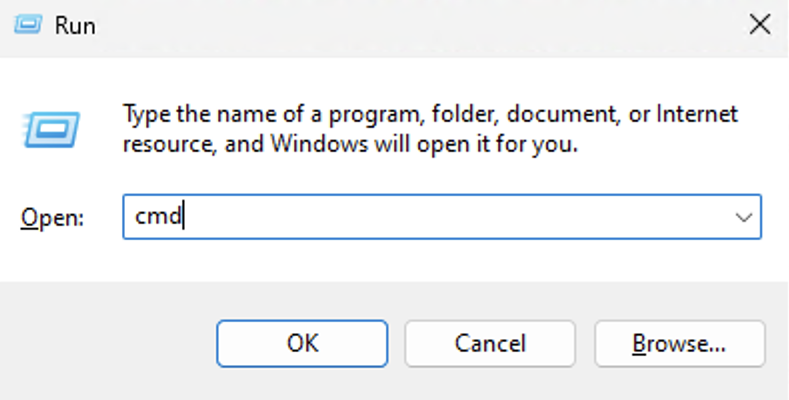
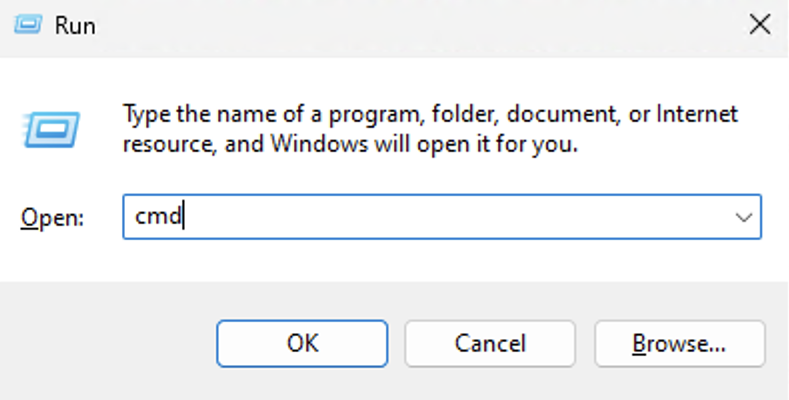 ただし、Command Popmt を使用したい場合は、それを開いて ipconfig と入力します。
ただし、Command Popmt を使用したい場合は、それを開いて ipconfig と入力します。 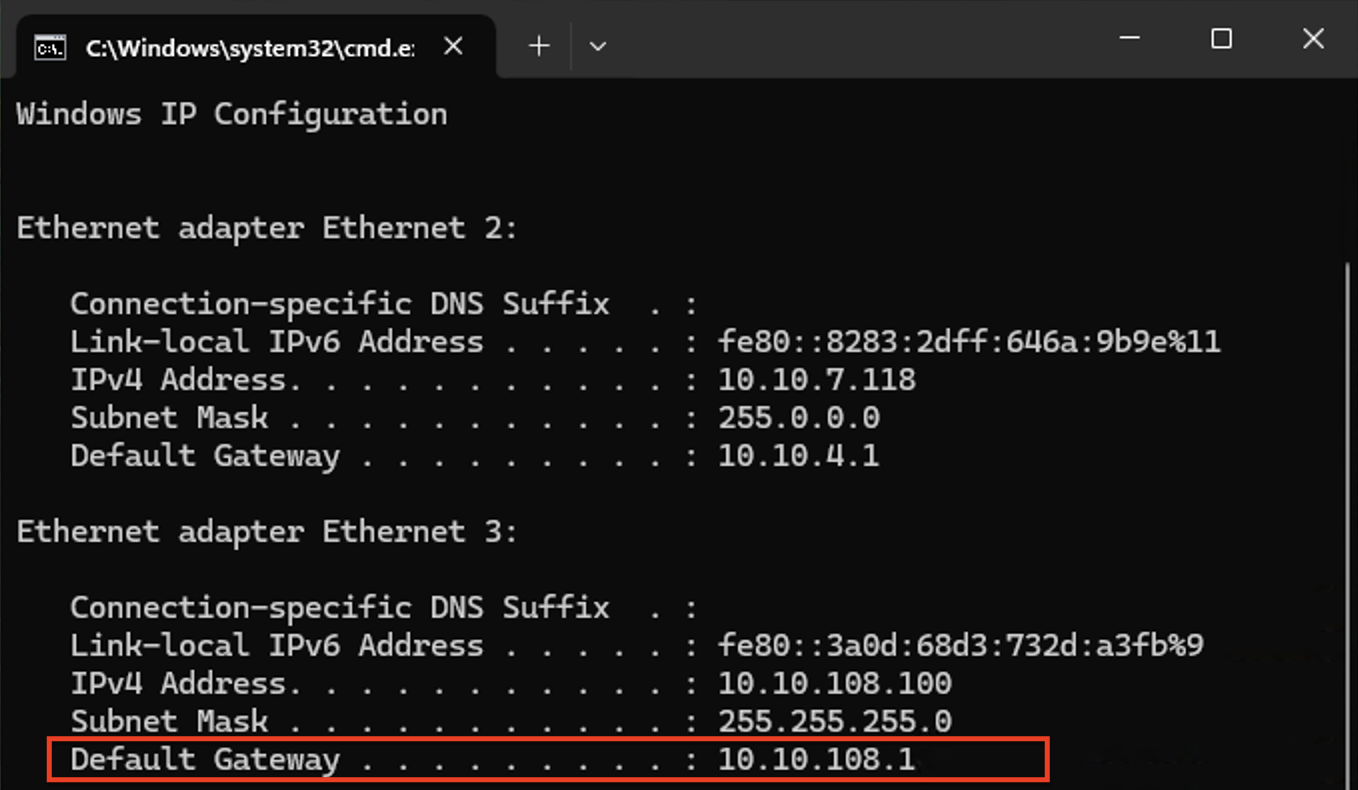
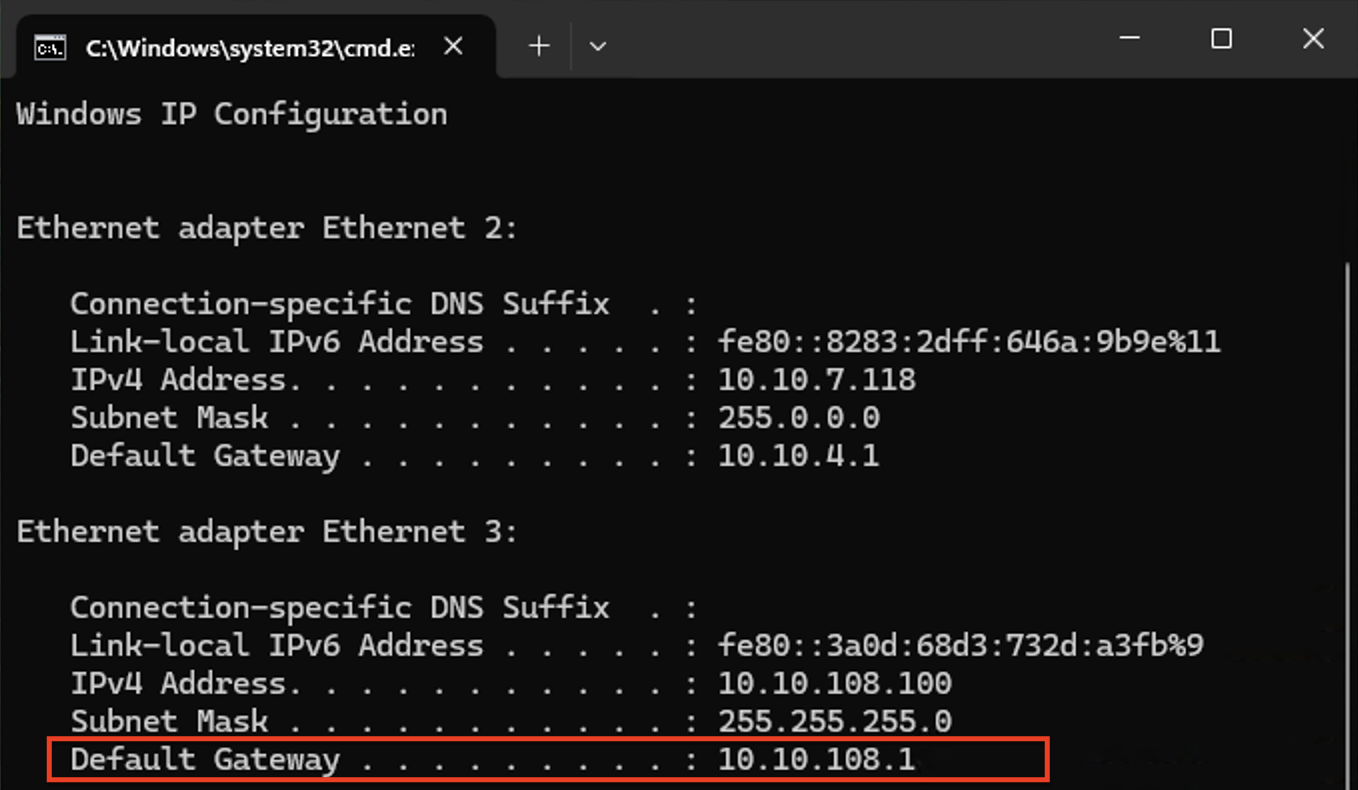 Enter キーを押して、ネットワークの詳細を表示します。 アクティブなネットワーク アダプターの下で「デフォルト ゲートウェイ」を探します。
Enter キーを押して、ネットワークの詳細を表示します。 アクティブなネットワーク アダプターの下で「デフォルト ゲートウェイ」を探します。
Windows 設定の使用
タスクバーのネットワーク アイコンを右クリックします。 「ネットワークとインターネットの設定を開く」を選択します。 「アダプターオプションの変更」をクリックします。 接続を右クリックし、「ステータス」を選択します。 「詳細」を選択します。 「IPv4 デフォルト ゲートウェイ」というラベルの付いたエントリを見つけます。
Mac でデフォルト ゲートウェイ IP アドレスを確認する方法
システム環境設定の使用
Apple メニューを開き、「システム設定」または「システム環境設定」を選択します。 「ネットワーク」を選択します。 アクティブな Wi-Fi またはイーサネット接続を選択します。 「詳細」または「詳細」をクリックします。 「TCP/IP」タブを開きます。 「ルーター」フィールドを探します。これはデフォルト ゲートウェイ IP を示しています。
ターミナルの使用
Spotlight 検索を開き、「ターミナル」と入力します。 コマンド netstat-nr | を実行します。 grep のデフォルト。 「デフォルト」の横にリストされている IP アドレスを探します。
Linux でデフォルト ゲートウェイ IP アドレスを確認する方法
ほとんどの Linux ディストリビューションには、ゲートウェイの詳細を確認するための簡単なコマンドが用意されています。
ターミナル ウィンドウを開きます。 「ip Route show」と入力し、Enter キーを押します。 「default via」で始まる行を探します。 「via」の後の IP がデフォルト ゲートウェイです。
必要に応じて、route-n を実行してデフォルトのエントリを探すこともできます。
Android でデフォルト ゲートウェイ IP アドレスを確認する方法
Android デバイスでは、Wi-Fi ネットワークの詳細内にゲートウェイ アドレスが表示されます。
Android デバイスで [設定] を開きます。 「ネットワークとインターネット」または「Wi-Fi」をタップします。 接続されている Wi-Fi ネットワークを選択します。 「詳細設定」または「追加設定」をタップします。 「ゲートウェイ」または「ルーター」を探します。
バージョンによっては、これは「IP 設定」の下に表示される場合があります。
iOS でデフォルト ゲートウェイ IP アドレスを確認する方法
iPhone および iPad では、Wi-Fi 接続メニュー内にゲートウェイの詳細が表示されます。
iPhone または iPad で設定を開きます。 「Wi-Fi」をタップします。 接続されているネットワークの横にある「i」アイコンをタップします。 「ルーター」フィールドを見つけます。これはデフォルト ゲートウェイを示しています。
そこで見つからない場合は、[設定] > [一般] > [バージョン情報] で接続の詳細を確認してください。
最終的な考え
デフォルト ゲートウェイ IP アドレスを見つけることは、ホーム ネットワークを管理する上で最も重要な手順の 1 つです。 Wi-Fi 設定の調整、セキュリティの向上、DNS の更新、低速接続のトラブルシューティングが必要な場合でも、ルーターの IP を見つける方法を知っていれば、セットアップを完全に制御できます。
Windows、Mac、Linux、Android、iOS 向けのこれらの簡単で更新された手順を使用すると、ルーターの設定にすばやくアクセスし、ほとんどのネットワークの問題を自信を持って解決できます。